- Parte 1. Transferir mensajes de texto desde un teléfono Samsung a una computadora con FoneLab HyperTrans
- Parte 2. Una forma alternativa de transferir SMS desde un teléfono Samsung a una computadora con Samsung Kies
- Parte 3. Transferir mensajes SMS desde un teléfono Samsung a una computadora con Samsung Smart Switch
- Parte 4. Una forma efectiva de transferir mensajes desde un teléfono Samsung a una PC usando SMS Backup+
- Parte 5. Manera fácil de transferir mensajes desde un teléfono Samsung a una computadora con correo electrónico
- Parte 6. Preguntas frecuentes sobre la transferencia de mensajes del teléfono Samsung a la PC
Transfiera datos desde iPhone, Android, iOS, computadora a cualquier lugar sin ninguna pérdida.
Transferir mensajes de texto del teléfono Samsung a la computadora
 Actualizado por Boey Wong / 05 de agosto de 2022 09:15
Actualizado por Boey Wong / 05 de agosto de 2022 09:15Los teléfonos Android han sido los dispositivos móviles más utilizados en la actualidad. ¿Alguna vez pensó en transferir mensajes de texto desde un Samsung galaxy S5 a una computadora y cómo mover sus datos esenciales desde su teléfono anterior, como sus mensajes importantes? Bueno, ¡hay buenas noticias para ti! Transferir tus datos ya no será un problema cuando quieras cambiar de teléfono. Siempre habrá una solución para eso. Por lo tanto, no necesita preocuparse más.
En esta publicación, proporcionamos formas con un proceso paso a paso que puede utilizar para transferir mensajes de texto desde el teléfono Samsung a la computadora.
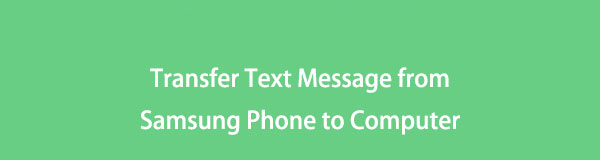
Transfiera datos desde iPhone, Android, iOS, computadora a cualquier lugar sin ninguna pérdida.
- Mueve archivos entre iPhone, iPad, iPod touch y Android.
- Importar archivos desde iOS a iOS o desde Android a Android.
- Mueva los archivos de iPhone / iPad / iPod / Android a la computadora.
- Guardar archivos de la computadora a iPhone / iPad / iPod / Android.

Lista de Guías
- Parte 1. Transferir mensajes de texto desde un teléfono Samsung a una computadora con FoneLab HyperTrans
- Parte 2. Una forma alternativa de transferir SMS desde un teléfono Samsung a una computadora con Samsung Kies
- Parte 3. Transferir mensajes SMS desde un teléfono Samsung a una computadora con Samsung Smart Switch
- Parte 4. Una forma efectiva de transferir mensajes desde un teléfono Samsung a una PC usando SMS Backup+
- Parte 5. Manera fácil de transferir mensajes desde un teléfono Samsung a una computadora con correo electrónico
- Parte 6. Preguntas frecuentes sobre la transferencia de mensajes del teléfono Samsung a la PC
Parte 1. Transferir mensajes de texto desde un teléfono Samsung a una computadora con FoneLab HyperTrans
Si está buscando una herramienta eficiente para transferir sus archivos que pueda usar en este tipo de situaciones, tenemos FoneLab HyperTrans para ti. Esta herramienta puede transferir archivos esenciales entre dispositivos Android y PC. Además, también puede transferir datos desde un dispositivo Android a una computadora Es un ajuste perfecto para sus demandas. Puede transferir imágenes, videos, mensajes y contactos, y más. Lo más importante es que el uso de esta herramienta no dañará su dispositivo.
Transfiera datos desde iPhone, Android, iOS, computadora a cualquier lugar sin ninguna pérdida.
- Mueve archivos entre iPhone, iPad, iPod touch y Android.
- Importar archivos desde iOS a iOS o desde Android a Android.
- Mueva los archivos de iPhone / iPad / iPod / Android a la computadora.
- Guardar archivos de la computadora a iPhone / iPad / iPod / Android.
Paso a paso sobre cómo transferir mensajes del teléfono Samsung a la computadora usando FoneLab HyperTrans:
Paso 1Para comenzar, descarga FoneLab Hypertrans a tu computadora; se iniciará automáticamente después de que finalice el proceso de descarga.
Paso 2A continuación, después de conectar su teléfono Android a su PC, haga clic en el Mensajes en su panel izquierdo y seleccione el mensaje deseado que desea transferir a su PC.
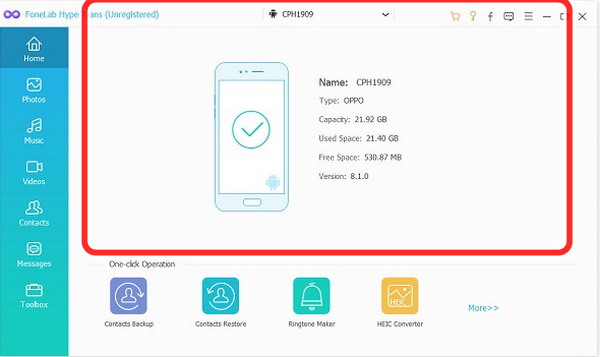
Paso 3Comience a marcar la casilla junto a los mensajes de texto que desea transferir.

Paso 4Finalmente, haz clic en Exportar computadora y seleccione la carpeta de destino. Luego, sus mensajes comenzarán a transferirse a su PC.
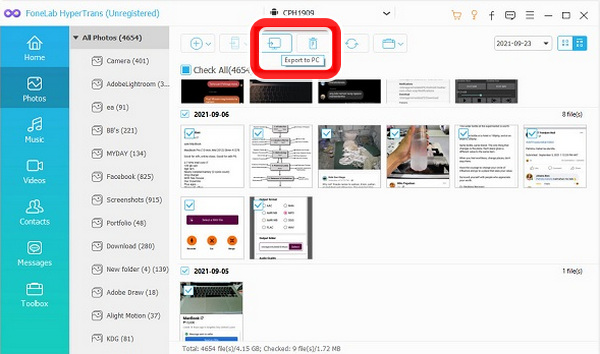
Parte 2. Una forma alternativa de transferir SMS desde un teléfono Samsung a una computadora con Samsung Kies
Es una herramienta oficial para dispositivos Android desarrollada por Samsung, que permite al usuario de Android administrar videos, fotos, música y más. El usuario puede enviar mensajes o transferir registros de llamadas y más entre teléfonos Android.
Pasos para transferir SMS desde un teléfono Samsung a una PC con Samsung Kies:
Paso 1Para empezar, visite el sitio web oficial y descargue Samsung Kies en su PC.
Paso 2A continuación, inicie Samsung Kies en su PC.
Paso 3Después de iniciar Samsung Kies, debe conectar su teléfono Samsung a la computadora mediante un cable USB.
Paso 4Una vez que su Samsung esté conectado, haga clic en el Copia de seguridad / Restaurar botón en la parte superior de la interfaz.
Paso 5Después de hacer clic Copia de seguridad de restauracion, marque los Mensajes y haga clic en el Backup botón para iniciar el proceso de copia de seguridad de los mensajes de texto.
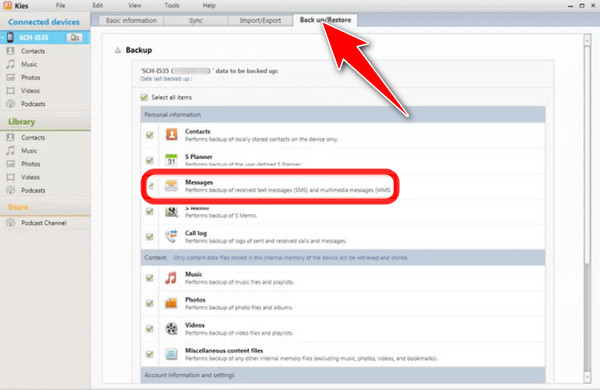
Pero Samsung Kies no admite la copia de seguridad ni la transferencia de los datos que almacenó en sus tarjetas SD. O puede usar Samsung Smart Switch en su lugar, porque es adecuado solo para usuarios de teléfonos Samsung.
Transfiera datos desde iPhone, Android, iOS, computadora a cualquier lugar sin ninguna pérdida.
- Mueve archivos entre iPhone, iPad, iPod touch y Android.
- Importar archivos desde iOS a iOS o desde Android a Android.
- Mueva los archivos de iPhone / iPad / iPod / Android a la computadora.
- Guardar archivos de la computadora a iPhone / iPad / iPod / Android.
Parte 3. Transferir mensajes SMS desde un teléfono Samsung a una computadora con Samsung Smart Switch
Samsung Smart Switch fue desarrollado para que los usuarios transfieran archivos del teléfono antiguo al teléfono nuevo. También lo ayuda a transferir teléfonos Android, iOS y Windows a teléfonos Galaxy. Por lo tanto, puede hacer una copia de seguridad de los mensajes de texto en la computadora.
Te mostramos cómo transferir mensajes de Samsung a una PC usando Smart Switch.
Paso 1En primer lugar, conecte su teléfono Samsung a su PC mediante un cable USB.connecting-smart-switch.jpg

Paso 2Habilite la depuración USB en su teléfono Android.
Paso 3Después de la depuración, debe instalar el interruptor inteligente de Samsung en su computadora. Verá su teléfono en la interfaz tan pronto como se haya escaneado y terminado.
Paso 4¡Finalmente! Haga clic en el ícono Copia de seguridad, solo tomará unos minutos y todos los archivos se copiarán sanos y salvos.
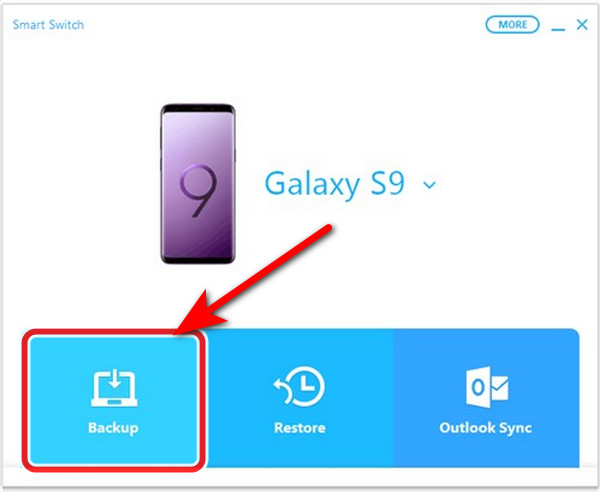
Parte 4. Una forma efectiva de transferir mensajes desde un teléfono Samsung a una PC usando SMS Backup+
SMS Backup+ le permite hacer una copia de seguridad de sus SMS, MMS e historial de llamadas en Gmail y Google Calendar. Y puede recuperar los mensajes de respaldo en su teléfono Samsung rápidamente. Sin embargo, el usuario necesita una cuenta de Gmail para guardar los mensajes que importe. Debe tener una cuenta de Gmail, la copia de seguridad de SMS+ necesita IMAP (Protocolo de acceso a la mensajería de Internet) para acceder a su cuenta de Gmail.
Te mostramos cómo transferir mensajes de texto desde un teléfono Samsung a una PC usando SMS backup+.
Paso 1Verifique el IMAP de Gmail e instale SMS Backup+ en un teléfono Samsung usando Google Play.
Paso 2A continuación, vaya a Configuración de su cuenta de Gmail e inicie sesión en su cuenta, luego presione Reenvío e IMAP y marque Habilitar IMAP. Después de descargar SMS Backup+.
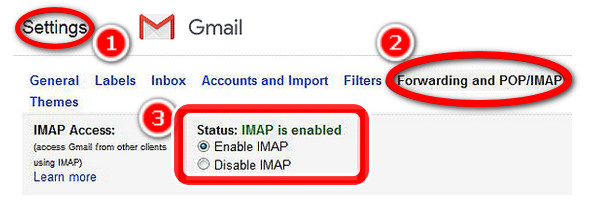
Paso 3Copia de seguridad + los mensajes de texto de Samsung a la PC.
A continuación, debe conectar su cuenta de Gmail. Luego haz clic en Conectar y elige la cuenta de Gmail cuando te lo pida. Haga clic en PERMITIR para otorgar sus permisos. Elija Copia de seguridad cuando se le pregunte si la primera copia de seguridad. Después de eso, la aplicación comenzará a hacer una copia de seguridad de sus mensajes de texto en su cuenta de Gmail.sms-backup-allow.jpg

Transfiera datos desde iPhone, Android, iOS, computadora a cualquier lugar sin ninguna pérdida.
- Mueve archivos entre iPhone, iPad, iPod touch y Android.
- Importar archivos desde iOS a iOS o desde Android a Android.
- Mueva los archivos de iPhone / iPad / iPod / Android a la computadora.
- Guardar archivos de la computadora a iPhone / iPad / iPod / Android.
Parte 5. Manera fácil de transferir mensajes desde un teléfono Samsung a una computadora con correo electrónico
Otra forma de transferir sus mensajes desde su teléfono Samsung con correo electrónico. Casi todos los dispositivos Android pueden transferir y guardar mensajes a través de correo electrónico a una PC.
Estos son los pasos para transferir mensajes de texto desde su teléfono a su PC con su correo electrónico.
Paso 1Primero, vaya a la aplicación Mensajes y seleccione los mensajes de texto que desea transferir. Cuando haya elegido los mensajes de texto que desea enviar, haga clic en el Enviar del botón.
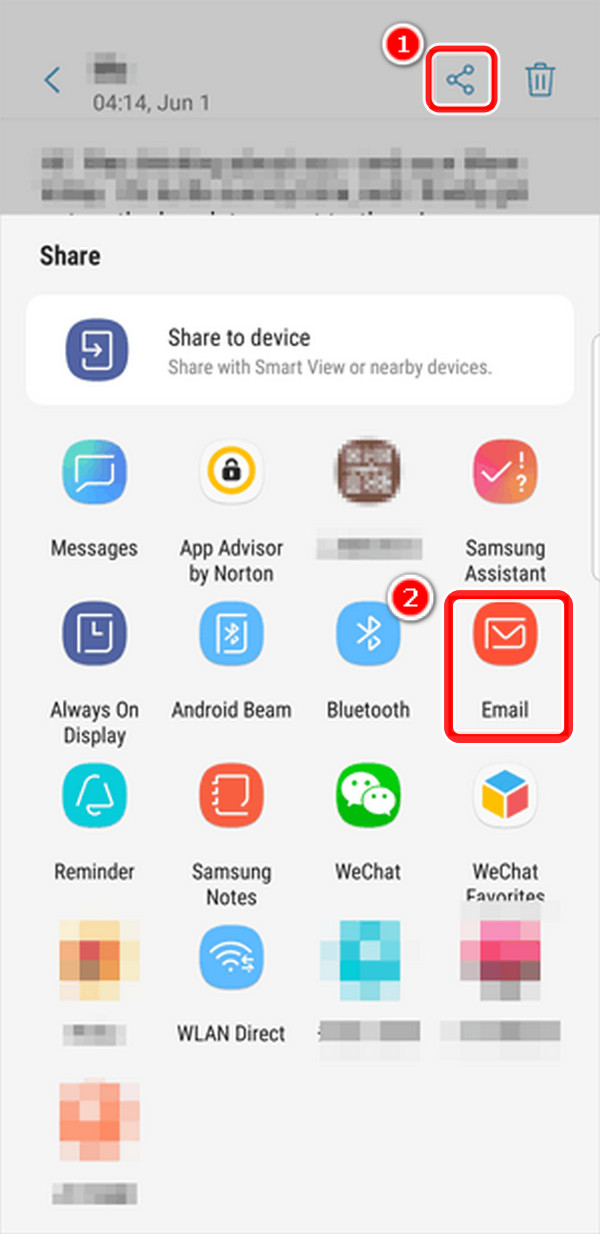
Paso 2A continuación, haga clic en el botón de menú en la esquina derecha de la pantalla de su teléfono. Luego elija Agregar.
Paso 3Seleccione la pestaña Más opción, haga clic en la Compartir icono, marque el Correo electrónico y escriba la dirección de correo electrónico para transferir los mensajes. Inicie sesión en la cuenta de correo electrónico para descargar sus mensajes en la computadora.
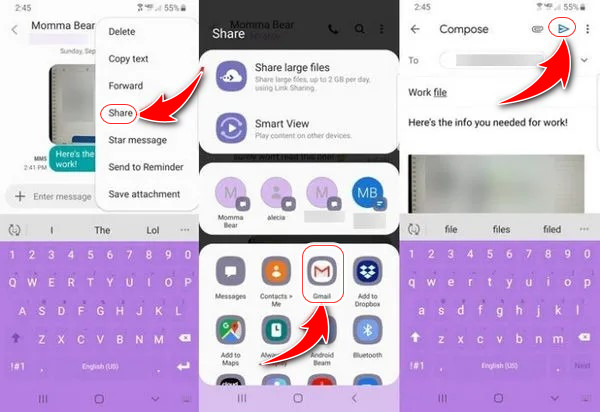
Parte 6. Preguntas frecuentes sobre la transferencia de mensajes del teléfono Samsung a la PC
¿Es posible recuperar videos eliminados permanentemente en Android?
Puede recuperar fotos o videos eliminados permanentemente de un teléfono Samsung sin una computadora. FoneLab Android Data Recovery lo ayudará a recuperar fotos borradas o perdidas, registros de llamadas de contacto, SMS y mensajes de WhatsApp desde varios tipos de dispositivos Android.
¿Puedo recuperar videos eliminados en el administrador de archivos?
Sí, puedes recuperarte. Primero, debe habilitar la opción de papelera de reciclaje en ES File Explorer. A continuación, abra la herramienta y marque la papelera de reciclaje para acceder a la página Papelera de reciclaje. Luego, seleccione la carpeta o el archivo que desea recuperar. Una vez que seleccione, marque Restaurar para recuperar archivos eliminados de ES File Explorer.
¿El teléfono Android tiene una carpeta eliminada recientemente?
La respuesta es No. Cuando un usuario de Android elimina imágenes, no puede recuperarlas a menos que tenga una copia de seguridad o necesite usar una aplicación de recuperación de fotos de terceros.
¿Puedo guardar mensajes de texto en un archivo?
Abra su aplicación de Gmail, inicie sesión en su cuenta de Gmail y seleccione un contacto cuyos mensajes de texto desee conservar de forma permanente. Elegir Exportar para almacenar los mensajes de texto en su PC o Mac como PDF. Si aún no tiene una, regístrese para obtener una cuenta de Gmail. Necesitas activar la opción IMAP, Luego Abrir SMS Backup +Y, a continuación, haga clic Conectar.
Acepte la solicitud de copia de seguridad. Tus mensajes SMS comenzarán a respaldarse en Gmail, donde puedes almacenarlos indefinidamente.
¿Los archivos borrados se han ido para siempre?
Cuando el usuario elimina un archivo, no se borra. Continúa existiendo en su disco duro, incluso después de vaciar su Papelera de reciclaje. Le permitirá a usted (ya otros usuarios) recuperar los archivos que haya eliminado.
¿Puedo imprimir mis mensajes de texto desde mi teléfono?
Si desea imprimir sus mensajes, vuelva a la pantalla de mensajes de texto y seleccione el botón Ver copias de seguridad. Luego elija los archivos de datos que desea respaldar para los mensajes de texto que desea imprimir. Y toque el icono de la impresora en la parte superior de la ventana. Recorra las opciones de impresión para enviar la impresión a su impresora.
Este artículo utiliza cinco métodos para transferir mensajes de texto desde un teléfono Samsung a una PC. Puede seleccionar el que desee usar para transferir mensajes de texto desde su teléfono Samsung a su computadora más fácilmente que antes. Es más, te recomendamos FoneLab HyperTrans, porque es la herramienta más rápida y efectiva para la transferencia de mensajes de texto, y te encantará.
Transfiera datos desde iPhone, Android, iOS, computadora a cualquier lugar sin ninguna pérdida.
- Mueve archivos entre iPhone, iPad, iPod touch y Android.
- Importar archivos desde iOS a iOS o desde Android a Android.
- Mueva los archivos de iPhone / iPad / iPod / Android a la computadora.
- Guardar archivos de la computadora a iPhone / iPad / iPod / Android.
